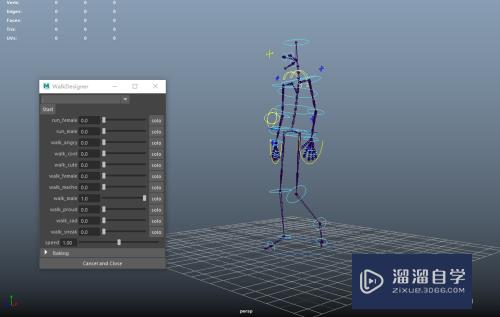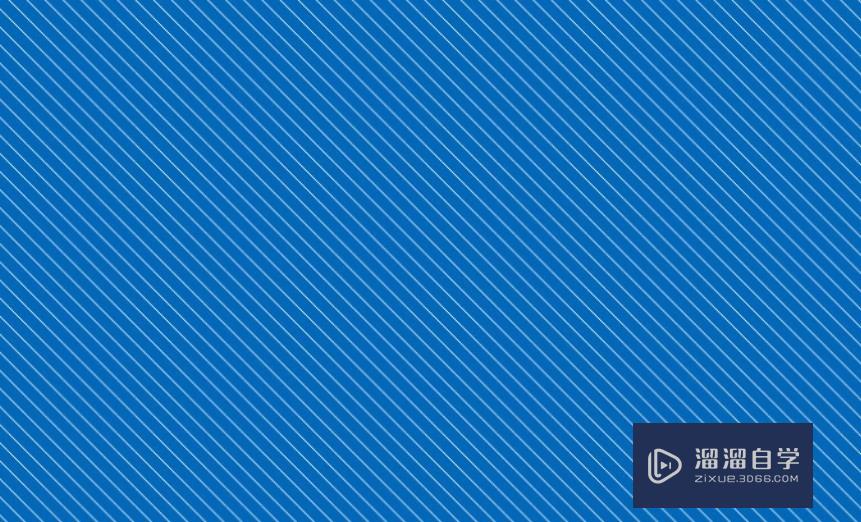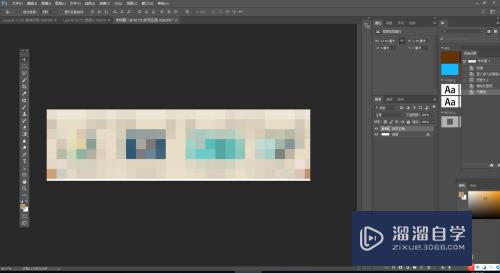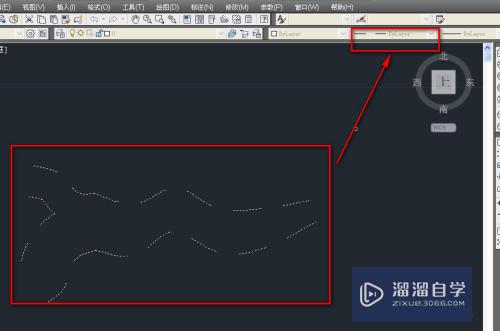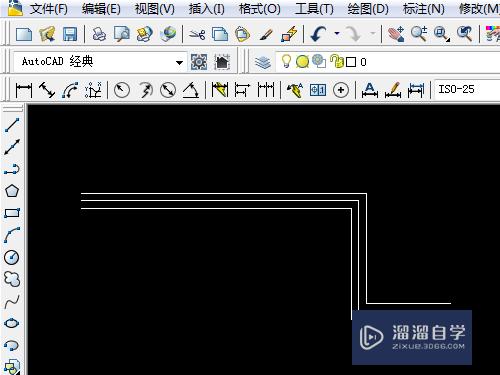PS怎么做烫金字体(ps怎么做烫金字体效果)优质
在一些产品图中。使用默认的黑白字体看起来太普通了。这里小渲就教大家制作一种烫金字体。相信用上了格调立马上去了。那下面小渲就带大家一起来看看操作方法。希望能够给大家带来帮助。
如果您是第一次学习“PS”那么可以点击这里。免费观看PS最新课程>>
工具/软件
硬件型号:小新Pro14
系统版本:Windows7
所需软件:PS CS6
方法/步骤
第1步
首先。打开ps。进入到下一步。
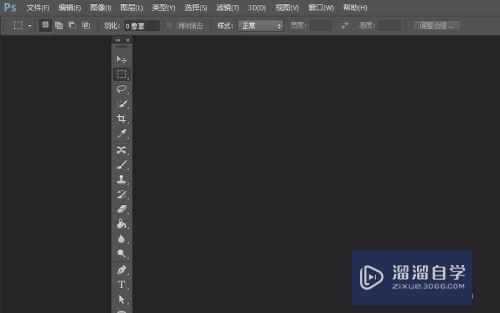
第2步
点击“T”。进行文字编辑。

第3步
以下图的“烫金”二字为例。进入下一步。
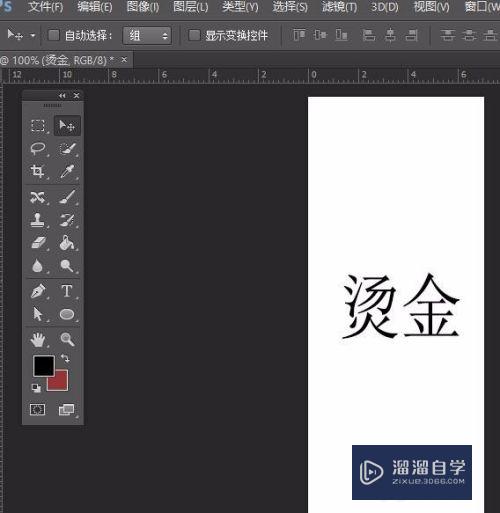
第4步
再在文字上打开一张提前找到的烫金图片。
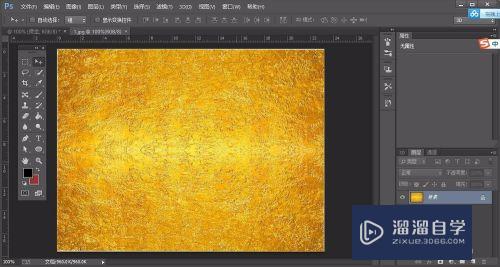
第5步
接着。在图层面板中右击图片。弹出新菜单。
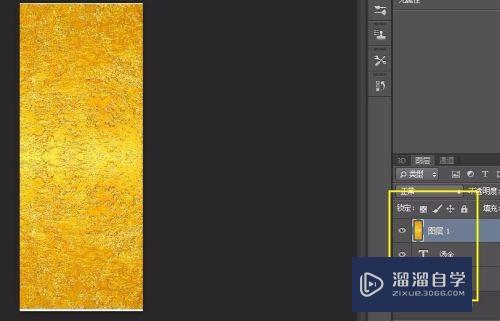
第6步
选中弹出菜单中的“剪切蒙版”。就完成了。
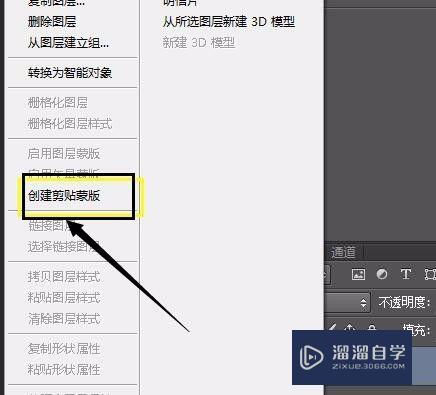
第7步
效果如下图所示。同理。我们可以用其他的图片。覆盖在文字上。形成其他效果。

以上关于“PS怎么做烫金字体(ps怎么做烫金字体效果)”的内容小渲今天就介绍到这里。希望这篇文章能够帮助到小伙伴们解决问题。如果觉得教程不详细的话。可以在本站搜索相关的教程学习哦!
更多精选教程文章推荐
以上是由资深渲染大师 小渲 整理编辑的,如果觉得对你有帮助,可以收藏或分享给身边的人
本文标题:PS怎么做烫金字体(ps怎么做烫金字体效果)
本文地址:http://www.hszkedu.com/74779.html ,转载请注明来源:云渲染教程网
友情提示:本站内容均为网友发布,并不代表本站立场,如果本站的信息无意侵犯了您的版权,请联系我们及时处理,分享目的仅供大家学习与参考,不代表云渲染农场的立场!
本文地址:http://www.hszkedu.com/74779.html ,转载请注明来源:云渲染教程网
友情提示:本站内容均为网友发布,并不代表本站立场,如果本站的信息无意侵犯了您的版权,请联系我们及时处理,分享目的仅供大家学习与参考,不代表云渲染农场的立场!